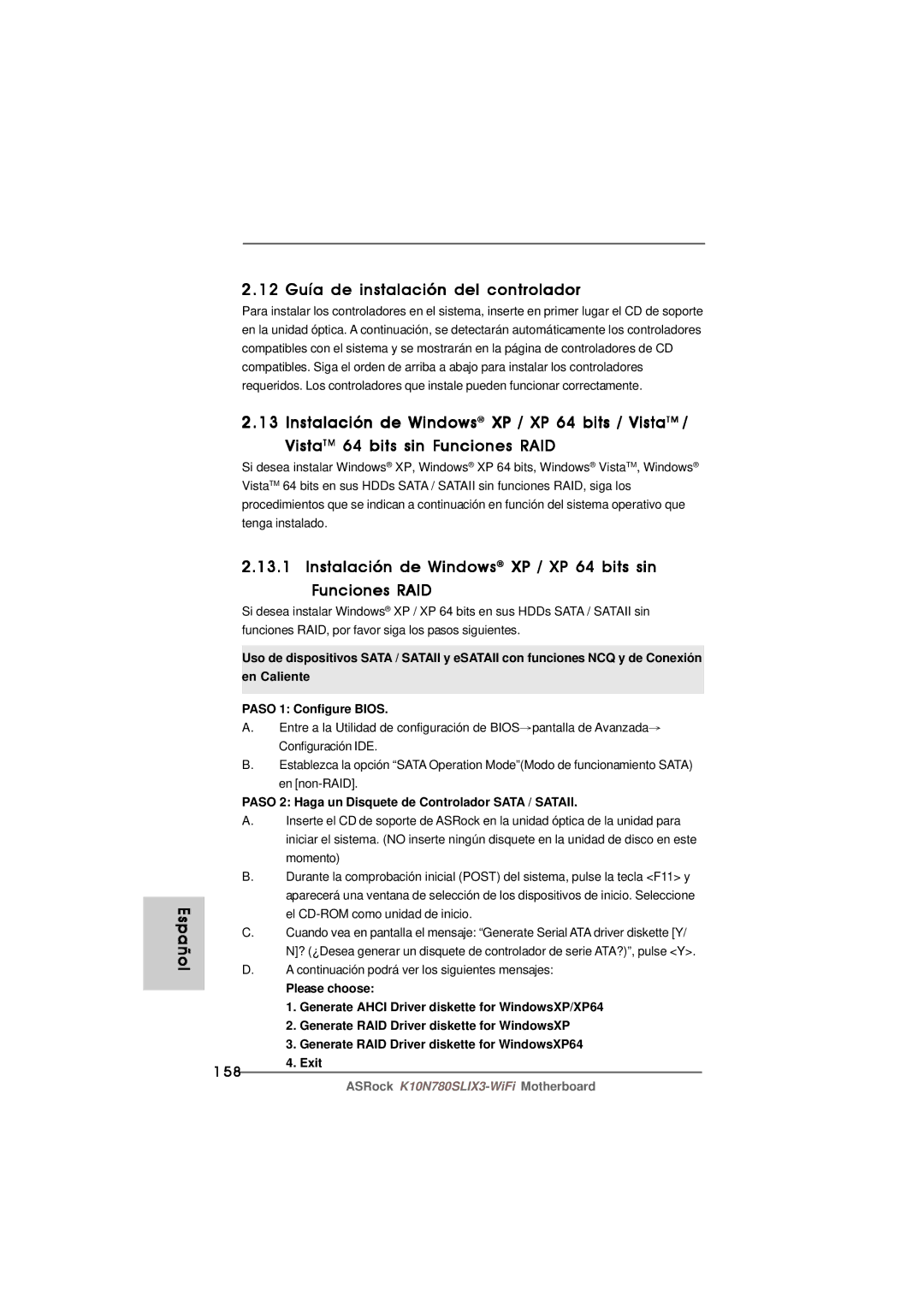Español
2.12 Guía de instalación del controlador
Para instalar los controladores en el sistema, inserte en primer lugar el CD de soporte en la unidad óptica. A continuación, se detectarán automáticamente los controladores compatibles con el sistema y se mostrarán en la página de controladores de CD compatibles. Siga el orden de arriba a abajo para instalar los controladores requeridos. Los controladores que instale pueden funcionar correctamente.
2.13 Instalación de Windows® XP / XP 64 bits / VistaTM / VistaTM 64 bits sin Funciones RAID
Si desea instalar Windows® XP, Windows® XP 64 bits, Windows® VistaTM, Windows® VistaTM 64 bits en sus HDDs SATA / SATAII sin funciones RAID, siga los procedimientos que se indican a continuación en función del sistema operativo que tenga instalado.
2.13.1 Instalación de Windows® XP / XP 64 bits sin Funciones RAID
Si desea instalar Windows® XP / XP 64 bits en sus HDDs SATA / SATAII sin funciones RAID, por favor siga los pasos siguientes.
Uso de dispositivos SATA / SATAII y eSATAII con funciones NCQ y de Conexión en Caliente
PASO 1: Configure BIOS.
A.Entre a la Utilidad de configuración de BIOS![]() pantalla de Avanzada
pantalla de Avanzada![]() Configuración IDE.
Configuración IDE.
B.Establezca la opción “SATA Operation Mode”(Modo de funcionamiento SATA) en
PASO 2: Haga un Disquete de Controlador SATA / SATAII.
A.Inserte el CD de soporte de ASRock en la unidad óptica de la unidad para iniciar el sistema. (NO inserte ningún disquete en la unidad de disco en este momento)
B.Durante la comprobación inicial (POST) del sistema, pulse la tecla <F11> y aparecerá una ventana de selección de los dispositivos de inicio. Seleccione el
C.Cuando vea en pantalla el mensaje: “Generate Serial ATA driver diskette [Y/ N]? (¿Desea generar un disquete de controlador de serie ATA?)”, pulse <Y>.
D.A continuación podrá ver los siguientes mensajes:
Please choose:
1.Generate AHCI Driver diskette for WindowsXP/XP64
2.Generate RAID Driver diskette for WindowsXP
3.Generate RAID Driver diskette for WindowsXP64
1584. Exit
ASRock